|
|
Windows 8.1のSmartVisionで「つぶやきプラス」を利用して視聴中の番組に関するツイートを表示する方法 | ||
Windows 8.1のSmartVisionで「つぶやきプラス」を利用して視聴中の番組に関するツイートを表示する方法 |
 | Windows 8.1のSmartVisionで「つぶやきプラス」を利用して視聴中の番組に関するツイートを表示する方法について教えてください。 |
 | SmartVisionで「つぶやきプラス」機能を開始して、番組を視聴しながらその番組に関するツイートを表示できます。 |
はじめに
視聴中の番組のツイート画面を表示して、番組についてほかのユーザーの感想などを見ることができます。
また、視聴している番組だけでなく、裏番組のツイートを表示させることも可能です。
- 「つぶやきプラス」の機能を利用するにはツイッターIDの登録が必要です。
- 「つぶやきプラス」を利用する際はインターネットへ接続している必要があります。
- ツイッターの詳細な利用方法やサービス、用語についてはツイッターの公式サイトのヘルプなどを参照してください。
操作手順
Windows 8.1のSmartVisionで「つぶやきプラス」を利用して視聴中の番組に関するツイートを表示するには、以下の操作手順を行ってください。
以下の項目を確認してください。
※ ご利用の画面によって、操作方法が異なります。
1. リモコンで操作する画面からの操作方法
リモコンで操作する画面からの操作方法については、以下の操作手順を行ってください。
スタート画面から「SmartVisionテレビを見る」タイルをクリックし、SmartVisionを起動します。
※ タイルの配置はご利用の機種によって異なります。
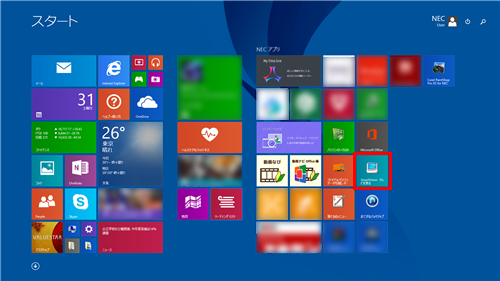
「リモコンで操作する画面」が表示されたら、操作パネルの「テレビメニュー」をクリックします。
※ これ以降の手順もすべてマウスで操作します。
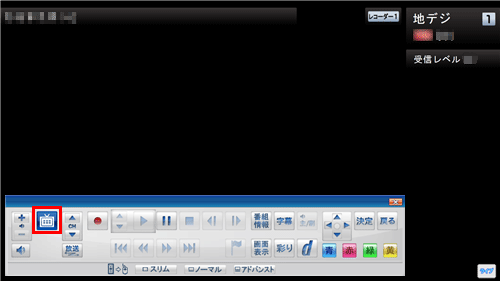
補足
「マウスで操作する画面」が表示されている場合は、画面下部の「フルスクリーン」をクリックしてから、手順2を行います。
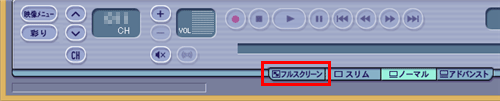
「ネットサービス」から「つぶやきプラスを開始する/終了する」をクリックします。
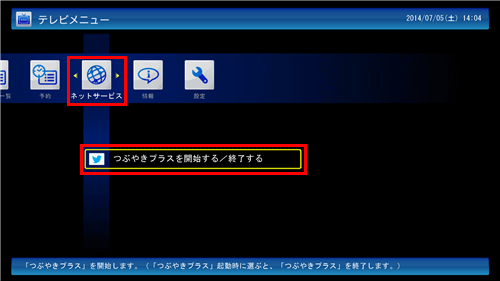
視聴している番組に関連したほかのユーザーのツイートを表示する「ツイート表示」画面が追加されます。

補足
「裏番組のツイート」タブをクリックすると、同じ放送波(地上デジタルやBSなど)の視聴できるチャンネル(裏番組)ごとに最新のツイートが表示されます。「裏番組のツイート」では、以下の情報も併せて表示されます。
a. 各ツイートの背後に、番組ごとのツイート数が緑色のバーで表示されます(「つぶやきメーター」)。
b. 画面右端に、今一番ツイートされている番組から順に1位〜3位(表示は「1st」「2nd」「3rd」)のアイコンが表示されます。
c. 表示されているツイートをダブルクリックすると、その番組のチャンネルに切り換わります。
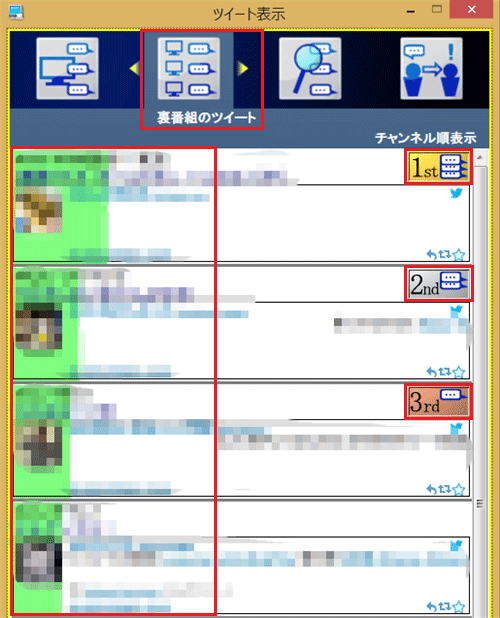
表示される文字の大きさを変更したい場合は、ツイートを右クリックして「文字の大きさ」から任意のサイズをクリックします。
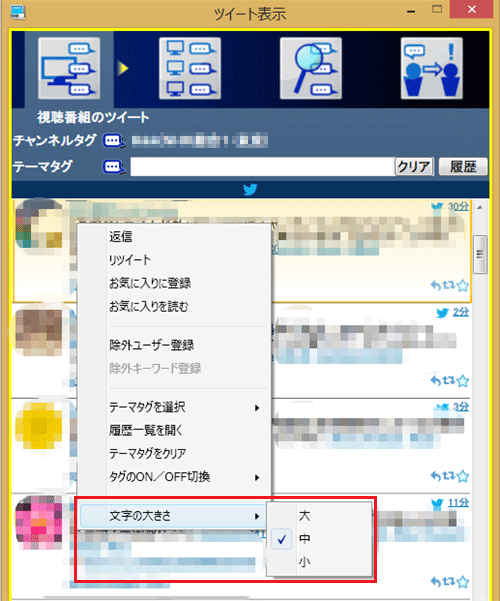
「テーマタグ」欄にハッシュタグやキーワード、ツイッターIDを入力すると、視聴中のチャンネルに関するツイートと同時に、テーマタグによって検索されたツイートも表示されます。
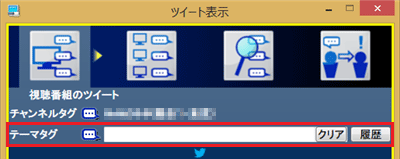
表示する言語を日本語のみに変更したい場合は、以下の情報を参照してください。
 Windows 8.1のSmartVisionで「つぶやきプラス」に表示するツイートの言語を日本語のみに設定する方法(2014年10月〜2015年5月発表機種)
Windows 8.1のSmartVisionで「つぶやきプラス」に表示するツイートの言語を日本語のみに設定する方法(2014年10月〜2015年5月発表機種)
 Windows 8.1のSmartVisionで「つぶやきプラス」に表示するツイートの言語を日本語のみに設定する方法(2013年10月〜2014年5月発表機種)
Windows 8.1のSmartVisionで「つぶやきプラス」に表示するツイートの言語を日本語のみに設定する方法(2013年10月〜2014年5月発表機種)
「つぶやきプラス」を終了する場合は、「ツイート表示」ウィンドウ右上の「閉じる」をクリックします。
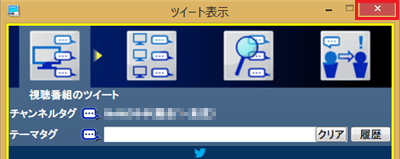
以上で操作完了です。
2. マウスで操作する画面からの操作方法
マウスで操作する画面からの操作方法については、以下の操作手順を行ってください。
スタート画面から「SmartVisionテレビを見る」タイルをクリックし、SmartVisionを起動します。
※ タイルの配置はご利用の機種によって異なります。
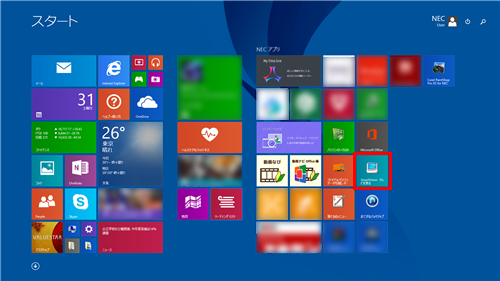
「リモコンで操作する画面」が表示されたら、操作パネルの「ノーマル」をクリックします。
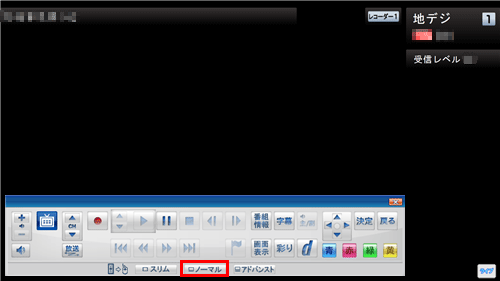
「マウスで操作する画面」が表示されたら、画面右下の「つぶやきプラス」ボタンをクリックします。
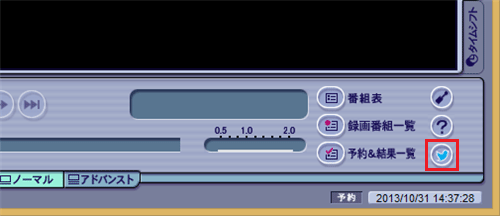
視聴している番組に関連したほかのユーザーのツイートを表示する「ツイート表示」画面が追加されます。
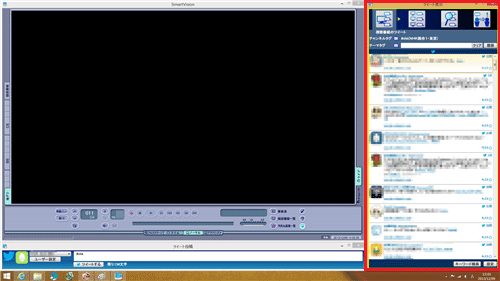
補足
「裏番組のツイート」タブをクリックすると、同じ放送波(地上デジタルやBSなど)の視聴できるチャンネル(裏番組)ごとに最新のツイートが表示されます。「裏番組のツイート」では、以下の情報も併せて表示されます。
a. 各ツイートの背後に、番組ごとのツイート数が緑色のバーで表示されます(「つぶやきメーター」)。
b. 画面右端に、今一番ツイートされている番組から順に1位〜3位(表示は「1st」「2nd」「3rd」)のアイコンが表示されます。
c. 表示されているツイートをダブルクリックすると、その番組のチャンネルに切り換わります。
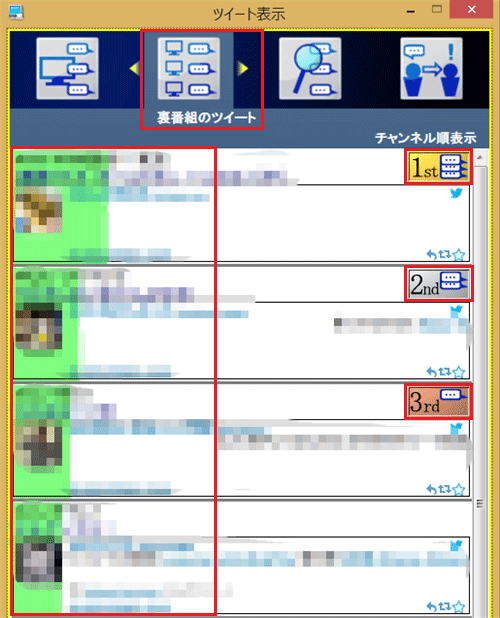
表示される文字の大きさを変更したい場合は、ツイートを右クリックし、表示された一覧から「文字の大きさ」にマウスポインターを合わせて、任意のサイズをクリックします。
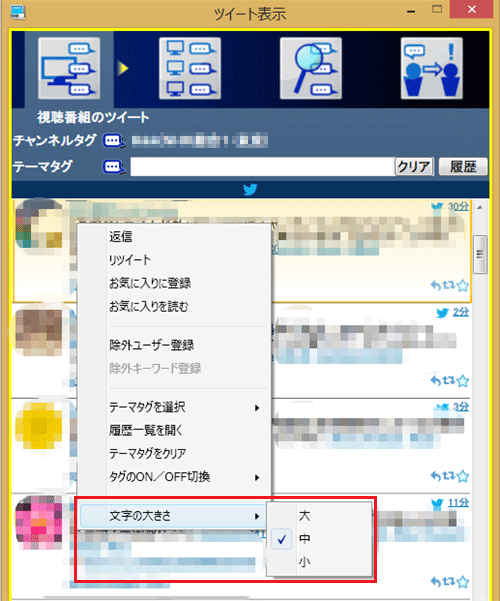
「テーマタグ」欄にハッシュタグやキーワード、ツイッターIDを入力すると、視聴中のチャンネルに関するツイートと同時に、テーマタグによって検索されたツイートも表示されます。
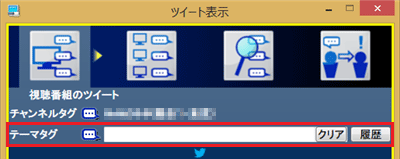
表示する言語を日本語のみに変更したい場合は、以下の情報を参照してください。
 Windows 8.1のSmartVisionで「つぶやきプラス」に表示するツイートの言語を日本語のみに設定する方法(2014年10月〜2015年5月発表機種)
Windows 8.1のSmartVisionで「つぶやきプラス」に表示するツイートの言語を日本語のみに設定する方法(2014年10月〜2015年5月発表機種)
 Windows 8.1のSmartVisionで「つぶやきプラス」に表示するツイートの言語を日本語のみに設定する方法(2013年10月〜2014年5月発表機種)
Windows 8.1のSmartVisionで「つぶやきプラス」に表示するツイートの言語を日本語のみに設定する方法(2013年10月〜2014年5月発表機種)
「つぶやきプラス」を終了する場合は、画面右下の「つぶやきプラス」ボタンをクリックします。
※ 「ツイート表示」ウィンドウ右上の「閉じる」をクリックしても終了できます。
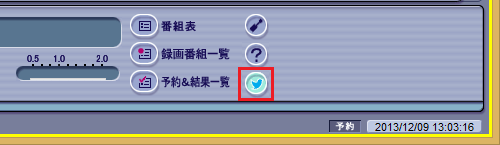
以上で操作完了です。
対象製品
2013年10月〜2015年5月発表のSmartVision搭載モデル
このQ&Aに出てきた用語
|
|
|











